FAQ zur Logbuch App
Seit dem Update auf Version 2.71 stürzt die App beim öffnen ab.
Bitte aktualisiere die App auf die Version 2.72 (oder höher) im App Store, dort ist der Fehler behoben. Entschuldige die Umstände.Viele Einträge löschen? Z.B nach dem versehentlichen Aufzeichnen der Rückfahrt vom Törn.
Einzelne Einträge kannst Du löschen in dem Du von rechts nach links in der Übersicht drüberstreichst. Du kannst einen ganzen Block an Einträgen löschen unter Hilfswerkzeuge > Löschen. Das kannst du nicht mehr Rückgängig machen! Darum solltest Du vorher eine Datensicherung machen unter Hilfswerkzeuge > Export > SQLite. Alternativ kannst Du auch ein Logbuch anlegen dem du den Namen "Papierkorb" gibts, und dann verschiebst Du die Einträge in dieses. Zum verschieben gehst Du in den ersten Eintrag ab dem Du verschieben willst, und scrollst runter zum Menüpunkt "Datenbank". Darin lies die Beschreibung und wähle dann verschieben. Dies verschiebt den aktuellen Eintrag und alle darauf folgenden in ein anderes Logbuch. Falls diese Wege nicht klappen, prüfe ob Du vielleicht eingestellt hast dass keine Logbucheinträge mehr verändert werden dürfen (Einstellungen > Logbücher > Dein Logbuch Name > (i) > Nicht mehr veränderbar?).Gibt es eine Android Verison?
Ja, mehr informationen findest Du auf der Android Seite.Kann ich die App auf mehreren Geräten synchronisieren?
Ja, es gibt seit Version 2.52 eine alternative Synchronisierung zur iCloud, bitte verwende ab sofort die Logbuch Synchronisierung. Hier die alten Infos zum iCloud Sync.Wie funktionieren die Wartungseinträge?
Siehe hier die Übersicht aller 4 Eintrag Typen (Wartung, POI, Manuell, Auto) für mehr Details.Wie bekomme ich mein Papier Logbuch in die App?
Wenn Du einen GPX Track von Deinem Plotter hast, kannst du den importieren (öffne ihn aus der iOS Dateien App mit der Logbuch App), das ist am komfortabelsten. Wenn Du aber wirklich vom Papier übertragen musst, geht das schon, wird aber am Ende unter Umständen nicht das Resultat liefern das Du erwartest. In der Praxis berechnet die Logbuch App alle Deine Statistiken anhand der vielen Einträge. Um so mehr Einträge um so genauer funktioniert das. Und Du wirst wahrscheinlich nicht so viele Einträge vom Papier in die App übertragen können um diese Genauigkeit für die Statistik zu erzielen.Wie auch immer wenn Du es machen willst, dann ist der einfachste Weg folgender: Erstelle einen Eintrag, passe alles an (Uhrzeit, Datum, Position, Wetter, etc.). Danach duplizierst Du den Eintrag (Im Eintrag unter Datenbank ganz unten) und passt dann die Werte an die geändert werden müssen. Also vermutlich mindestens Uhrzeit und Position. Die Position kannst du auch auf der Karte verschieben. Und das wiederholst Du immer weiter.
Die zurückgelegte Strecke verglichen mit einer anderen App ist unterschiedlich!
Die Logbuch App berechnet in der Statistik oder im PDF Export die zurückgelegte Strecke anhand der Einträge in Deinem Logbuch. Es wird immer die Luftlinie zwischen den Einträgen berechnet. Wenn Du eine Gerade Linie fährst, z.B. bei einer Atlantiküberquerung wird sich das nicht bemerkbar machen, und es genügt ein Eintrag jede Stunde. Wenn Du aber in Kroatien zwischen den Inseln kreuzt sind mehr Einträge sehr wertvoll. Erstelle lieber im Zweifel zuerst mehr Einträge als zuwenige. Vor allem weil Du die automatisch erstellten Einträge beim Export und in der Übersicht der Logbucheinträge auch ausblenden kannst. Für die Strecke zählen sie aber trotzdem mit. Und wenn Du einen automatischen Eintrag nachträglich z.b. Text hinzufügst, wird er automatisch ein manueller Eintrag der auch wieder im Export dabei ist.Wie kann ich nur einen Teil meines Logbuchs exportierten?
Es ist geplant auch beim Export eine Filtermöglichkeit über Start und Enddatum mit einzubauen. Bis dahin gibt es nur eine Übergangslösung. Verschiebe alle Einträge die Du exportieren willst in ein eigenes Logbuch, und verschiebe sie danach wieder zurück.Beispiel von Einträgen:
- 6) Tag 3 12:00 Uhr
- 5) Tag 3 10:00 Uhr
- 4) Tag 2 14:00 Uhr
- 3) Tag 2 12:00 Uhr
- 2) Tag 1 16:00 Uhr
- 1) Tag 1 14:00 Uhr
Meine Windrichtung aus NMEA stimmt nicht?
Bitte lies Dir folgende Erklärung zur NMEA und Wind durch und wenn dann noch Fragen bestehen, melde Dich bei mir!Ich habe Probleme NMEA Daten empfangen zu können?
Um eine Verbindung herstellen zu können, muss eine Verbindung bestehen und Du musst das Protokoll (TCP oder UPD) kennen, den Port und bei TCP zusätzlich noch die IP Adresse.1. Verbindung
Dein iOS Gerät (iPhone oder iPad) muss sich im gleichen Netzwerk (WLAN) befinden wie das Gerät* dass die NMEA Daten liefert, wie Du diese Verbindung herstellen kannst (WLAN SSID und evtl. Passwort), muss in der Anleitung des Gerätes* stehen das Du verwendest.
2. Protokoll
Auch hier wirf bitte einen Blick in die Anleitung Deines Gerätes* das NMEA Daten anliefert. Generell gibt es UDP oder TCP. Bei TCP ist Dein NMEA-Gerät* ein Server (Empfänger) und wartet darauf, dass jemand (also Dein iPhone/iPad) kommt und nachfragt welche NMEA Daten denn gerade anliegen. Bei UDP ist es umgekehrt, das iPhone/iPad öffnet einen Server (Empfänger) und wartet darauf, dass hier jemand (Dein NMEA-Gerät*) vorbeikommt und NMEA Daten abliefert. Darum brauchst Du bei UDP auch keine IP Adresse, da die ja der Sender wissen muss und nicht der Empfänger. Üblicherweise senden die NMEA-Geräte* im UDP Fall einen Broadcast, das heisst die Nachricht geht an alle IP Adressen im gleichen Netzwerk. Beachte bitte auch bei UDP, dass nur ein Prozess (also nur eine App) auf einem Port für eingehende Verbindungen hören kann. Somit kann auf einem Gerät nur eine App auf dem Port hören. Folglich wirst Du mit UDP keine zwei Apps auf dem gleichen Gerät mit Deinen NMEA Daten versorgen können.
3. IP Adresse
Wie gesagt, die brauchst Du nur bei TCP. Und das ist die IP Adresse von Deinem NMEA-Gerät*. Bei vielen Geräten kann man diese IP Adresse auch über einen Browser (wie Safari) ansurfen für die Konfiguration. Sie lässt sich auch bei vielen Herstellern verändern, darum musst Du die IP Adresse auch von der Anleitung erhalten. Ich habe auf dieser NMEA Seite ein paar Standard IP Adressen / Ports aufgelistet, aber wie gesagt, diese müssen nicht stimmen, weil man sie auch ändern kann.
4. Port
Der Port wird bei UDP und TCP benötigt, auch diesen kann man meistens abändern und darummüsstest Du auch den Port aus der Anleitung erhalten. Ich habe auf dieser NMEA Seite ein paar Standard IP Adressen / Ports aufgelistet, aber wie gesagt, diese müssen nicht stimmen, weil man sie auch ändern kann.
5. Benötigte Datensätze
Für eine dauerhaft funktionierende Verbindung benötigt die Logbuch App entweder RMC oder MWV Datensätze. Wenn Du keinen der beiden bei Dir im NMEA Netzwerk hast, wird keine Verbindung erkannt. Hier findest Du Details zu RMC/MWV.
6. Besonderheit TCP
Einige NMEA-Geräte* lassen nur eine eingehende TCP Verbindung zu. Wenn Du also z.B. bereits eine andere App verwendest und diese bereits eine funktionsfähige Verbindung hat, kann es sein, dass kein Zweiter eine Verbindung herstellen kann. Es gibt unterschieldiche Limits der gleichzeitigen Nutzung, manche können nur eines, manche zwei, manche mehrere.
7. Es geht immer noch nicht
Wenn Du Dir nicht sicher bist das richtige Protokoll, IP und Port zu wissen, dann ist vermutlich dies das Problem. Frage bei Deinem NMEA-Geräte* Hersteller nach Hilfe. Wenn Du Dir sicher bist Protokoll, Port und IP zu kennen und es geht trotzdem nicht, dann versuche eine Verbindung über eine App wie 'Terminus' oder 'UDP Terminal' (beide kostenlos im App Store) herzustellen. Wenn das auch nicht geht, ist Protokoll, Port oder IP falsch. Wenn das geht, liegt es vermutlich an den Daten selbst, zeige mir diese dann mal und melde Dich bei mir.
[*] Das Gerät das bei Dir die NMEA Daten ins WLAN bekommt.
Wie kann ich NMEA und mobiles Internet gleichzeitig nutzen?
Wenn iOS erkennt, dass das WLAN (von Deinem NMEA Gateway) mit dem Du verbunden bist kein Internet hat, geht parallel dazu Internet über Mobilfunk. In den meisten Fällen sollte iOS Dir die Frage stellen ob Du mit dem WLAN verbunden bleiben willst obwohl es kein Internet hat. Sollte das nicht der Fall sein, kannst Du das auch händisch konfigurieren, um beides zu nutzen.- Gehe zu Einstellungen und dann WLAN
- Verbinde Dich mit Deinem NMEA WLAN
- Tippe auf das (i)
- Notiere Dir die IP Adresse und Teilnetzmaske (Subnetmask)
- Ändere IP Konfigurieren von Automatisch auf Manuell
- Trage nun die notierte IP und Teilnetzmaske ein, lasse Router leer
- Speichere alles und jetzt solltest Du Internet über Mobilfunk und NMEA über WLAN haben.
Ein Teil meines Tracks wird auf der Karte gestrichelt angezeigt, warum?
Aus Performacegründen wird standardmäßig nicht der ganze Track detailliert angezeigt, da das laden des Tracks sonst lange dauern kann. Wenn Du zu den Karten-Einstellungen (der kleine Schraubenschlüssel oben Rechts auf der Karte) wechselst, kannst Du- konfigurieren wie viele Einträge detailliert (also farbig abhängig von der Geschwindigkeit) angezeigt werden sollen. Nur der detaillierte Teil kann angetippt werden um z.B. einen Eintrag zu verschieben oder zu öffnen.
- Du kannst außerdem einen Offset einstellen, also zum Beispiel von 500 Einträgen willst Du 250 detailliert angezeigt bekommen und das erst ab Eintrag 200 (also alle zwischen 200 und 450 in dem Fall). Der Rest (1 - 199 davor und 451 - 500 danach) wird nur gestrichelt angezeigt.
- Du kannst auch auf das Datum tippen um einen einzelnen Tag detailliert anzuzeigen zu lassen.
- Die farbigen Linen können abhängig von der Geschwindigkeit oder dem Status angezeigt werden. Bei Geschwindigkeit kannst Du festlegen ab welcher Geschwindigkeit welche Farbe (ab wann rot und bis wann er grün bleiben soll) angezeigt werden soll.
Was ist wenn ich keine Internetverbindung habe (z.B. auf hoher See)?
Die folgenden Features können Internet benötigen:- Geocoding
- Wetter
- Standort Freigabe
- Logbuch Sync
- Herumscrollen auf der Karte
Geocoding
Schalte Geocoding komplett ab, Du kannst Geocoding auch noch nachträglich für Dein gesamtes Logbuch durchführen, aber für gewöhnlich gibt es auf hoher See eh nicht mehr so viele Referenzpunkte.
Standort Freigabe
Schalte es aus, ohne Internet kannst du Deinen Standort eh nicht mit Freunden teilen.
Wetter Dienste
Schalte es auf 'aus' und gehe ausserdem zu 'Datenquellen auswählen' und stelle sicher, dass kein Wetterwert mehr auf 'Internet' basiert, ich empfehle Dir die Einstellung entweder auf NMEA zu ändern wenn Du das kannst, oder stelle es auf 'Wert vom vorherigen Eintrag', das macht was es sagt und verwendet für jeden neuen Eintrag den Wert aus dem vorherigen, so musst du immer nur bei Wetteränderungen den letzten Eintrag aktualisieren, und das wirkt sich auf alle neuen Einträge aus.
Logbuch Sync
Synchronisiere Dein Logbuch wenn Du es abgeschlossen hast und wieder zu Hause bist, auf hoher See wird sich eh nichts synchronisieren.
Wenn ich die App öffne sind alle meine Einträge weg!
Es gibt mehrere Möglichkeiten warum das so aussieht.Es besteht ein temporäres Problem!
In seltenen fällen kann es beim starten des User Interfaces dazu kommen, dass die Datenbank nicht richtig mit dem User Interface verknüpft wird. In diesem Fall beende die App hart (nach oben wegziehen) und öffne sie neu.
Falsches Logbuch ausgewählt!
Entweder Du hast das falsche Logbuch in den Einstellungen ausgewählt. Gehe in die Einstellungen zum Menüpunkt Logbuch und wähle das richtige Logbuch aus.
Die Datenbank lag in der iCloud
Bis zur Version 2.50 war es möglich den iCloud Sync im Hintergrund zu verwenden. Dies führte ab dem Sommer 2021 bei einigen Nutzern (inklusive mir selbst) zu Datenverlust. Mehr Details findest du auf der Seite zum iCloud Sync. Alles was noch in der iCloud Datenbank gespeichert ist, kannst du importieren in den Einstellungen der App unter Logbücher > Alte iCloud Datenbank importieren. (Nur sichtbar wenn es eine Datenbank in der iCloud gibt)
Deine Datenbank wurde nicht richtig migriert!
Dies kannst Du gut erkennen wenn Deine Logbücher in den Einstellungen alle da sind, aber kein Logbuch einen einzigen Eintrag enthält. In dem Fall musst Du Dein iPhone oder iPad mit einem Computer verbinden um auf die lokalen Daten in der App zugreifen zu können mit Finder (macOS) bzw. iTunes (Windows).
- Verbinde Dein iPhone/iPad mit Deinem Mac oder PC
- Öffne den Finder oder iTunes
- Klicke links auf den Namen Deines iPhones/iPads
- Klicke oben auf Apps oder Dateien
- Wähle die Logbuch App aus
- Sichere nun alle Dateien auf Deinen Computer bevor Du weitermachst
- Schick mir die Dateien und beziehe Dich auf diesen Text
Ich bin 24/7 mehrere Tage unterwegs und die App beendet sich alle 24h?
Es ist tatsächlich so (ich bemerkte es das erste mal mit iOS12), dass iOS spätestens alle 24 Stunden (z.B. immer um 21:00 Uhr) die Apps beendet, die Zugriff auf den Standort haben. Ich kann das leider nicht verhindern, seit Version 2.34 gibt es jedoch die Möglichkeit, dass man sich eine akkustische Warnmeldung generieren lassen kann, sobald dies passiert. Dadurch kann man die App einfach wieder öffnen und alles läuft weiter. Hier steht beschrieben wie die neue Zuverlässigkeitserhöhung funktioniert.Ich bekomme andauernd die Meldung "App läuft nicht. Bitte starte Logbuch neu um weiter aufzuzeichnen!"?
Das ganze kommt von der Zuverlässigkeitserhöhung. Wenn Du z.B. zu Hause die App öffnest, Autoeintragungen aktivierst (also blauer Rahmen ist sichtbar), einen Eintrag erstellst, und dann die App hart beendest (nach oben wegziehen). Dann wirst Du jedes mal wenn du Dein zu Hause verlässt diese Meldung erhalten. Es gibt jetzt zwei Möglichkeiten.1. Du öffnest die App und aktivierst die automatische Aufzeichnung (blauer Rahmen ist sichtbar) und jetzt deaktivierst du es wieder (blauer Rahmen ist nicht zu sehen). Damit wurden alle bestehenden Geofences in iOS gelöscht.
2. Du deaktivierst das Feature komplett indem Du der App in den iOS Einstellungen den Standortzugriff auf "bei Benutzung" änderst. Wenn Du das Feature auf einem langen Törn wieder verwenden willst, ändere es wieder auf "immer".
Ich war in einer anderen Zeitzone und bin zurück. Alle Zeiten sind nun falsch.
Wenn Du beginnst Logbucheinträge anzulegen werden diese in der Zeitzone angelegt auf die iOS eingestellt ist. Wenn Du also in die Karibik fliegst und die dortige Zeitzone einstellst, ist vor Ort alles gut, danach wieder in z.B. CET werden die Zeiten umgerechnet auf CET. Um das zu verhindern, lege entweder schon vorher die tatsächliche Zeitzone in den Einstellungen zum Logbuch fest. (Dort wo man auch den Logbuch Namen, Crew etc. festlegt). Oder danach gehe zum ersten Eintrag in Deinem Logbuch - also der ganz unten - und ändere für diesen die Zeitzone. Alle Einträge die danach angelegt wurden bekommen die gleiche Zeitzone. Hinweis: zukünftige Einträge erhalten weiterhin die Zeitzone die in den Einstellungen zum Logbuch festgelegt wurde. Ich empfehle unbedingt ein Backup der Datenbank zu machen bevor Du solche Änderungen an einem Wertvollen Logbuch durchführst.Wie die Datenbank auf ein anderes Gerät übertragen, ein Backup erstellen und wiederherstellen?
Wenn es Dir nicht nur um ein Backup sondern auch um die synchronisierung der Daten auf ein weiteres Gerät geht, gibt die Möglichkeit dies über die Synchronisierung.Die andere Möglichkeit ist eine Sicherung/Backup der Datenbank zu erstellen (was generell nach jedem größeren Törn zu empfehlen ist!).
Sichern (Backup erstellen)
Klicke in der App auf Hilfswerkzeuge und dann gehe dann auf Export. Dort kannst Du die SQLite Datenbankdatei exportieren. Dieses beinhaltet wenn sie zurückgespielt wird alle Logbücher sowie persönliche Manöver-, Pack-, Sicherheitseinweisungs- oder Törn-Listen. Sichere die Datei einem Ort den Du wiederfindest.
Sicherung/Backup wiederherstellen
Öffne die Datei vom vorherigen Schritt mit der Endung .data (also den SQLite Export) auf Deinem iPhone oder iPad auf dem auch die Logbuch App installiert ist. Im Normalfall ist es egal von welcher App aus Du die Datei öffnest, also aus der Dateien App, Mail, Dropbox, Owncloud oder auch eine direkt empfangene Datenbank via AirDrop. Aber in manchen Fällen gibt es Probleme, dann lege die Datenbank-Datei (.data) bitte zuerst in die Dateien App und öffne sie von dort. Nach dem öffnen wähle dann den Teilen-Button unten links (Viereck mit dem Pfeil nach oben) aus, und öffne die Sicherungsdatei dann mit der Logbuch App. Sollte Dir die Logbuch App im Teilen Dialog in der zweiten Zeile nicht zur Auswahl stehen, scrolle nach rechts zu 'Mehr' und wähle dort die Logbuch App aus. Jetzt öffnet sich automatisch die Logbuch App und zeigt Dir den Import Dialog. Wähle nun das Logbuch aus das Du importieren willst. Hinweis: Du musst nach dem Import noch das Logbuch auswählen in den Einstellungen, dies passiert nicht automatisch.
Was ist der Unterschied zwischen Vmax Logge und Vmax Track?
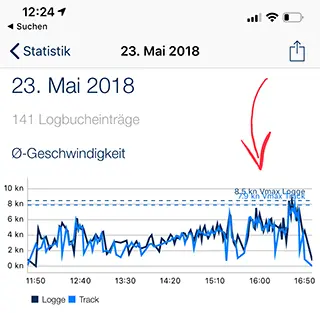
In jedem Eintrag wird eine Geschwindigkeit hinterlegt. Diese stellt die Geschwindigkeit zum Zeitpunkt als der Eintrag erstellt wurde dar.
Aus all diesen Werten ist der höchste Vmax Logge.
Vmax Track dagegen ist die höchste Geschwindigkeit zwischen zwei Logbucheinträgen, errechnet an zwei Position und der Strecke zwischen ihnen geteilt durch die Zeitdifferenz der beiden Einträge.
Vmax Track dagegen ist die höchste Geschwindigkeit zwischen zwei Logbucheinträgen, errechnet an zwei Position und der Strecke zwischen ihnen geteilt durch die Zeitdifferenz der beiden Einträge.
Wie werden die Betriebsstunden des Motors berechnet?
Wenn Du diese beiden Artiel liest wirst Du es verstehen: Handling der Motoren und Erklärung der Statistik (Siehe Punkt 13).Kann ich mein Logbuch auf Facebook posten?
Ja, man kann das generierte PDF direkt in Facebook posten. Siehe dazu hier die Anleitung wie man sein logbuch auf Facebook posten kann.Muss ich neben der Logbuch App noch ein Papier Logbuch führen?
Diese Frage ist auf einer eigenen Seite rechtliches zum Logbuch beantwortet.Ich kann den CSV Export nicht in Excel öffnen.
Der Grund ist vermutlich die UTF-8 Formatierung der Datei, die Excel leider nicht direkt öffnen kann (mit Doppelklick), aber Excel kann das über die Import Funktion. Klicken Sie auf Daten, Externe Datenquelle, Text, jetzt wählen Sie Textkodierung UTF-8. Nutzen Sie das Semikolon als Trennzeichen. Hier finden Sie eine detaillierte Anleitung um das Segel Logbuch in Excel zu bekommen.Mein Ipad/iPhone unterstützt nur iOS 12, gibt es dafür eine lauffähige Logbuchversion?.
Wenn Du die App bzw. Das Bundle noch unter iOS 12 oder noch davor gekauft hast, dann kannst du auch heute noch die letzte Version mit iOS 12 aus dem App Store runterladen und installieren. Das ganze müsste zu finden sein im App Store unter deinem Account (Bild oben rechts) beim Menüpunkt Käufe. Dort müsstest du alle Apps finden die du gekauft hast und die noch in der letzten kompatiblen Version für dich zur Verfügung stehen.Wenn Du die App bzw. Das bundle aber bspw. erst jetzt unter iOS 13 oder iOS 14 gekauft hast, erlaubt Apple leider nicht die Vorversion auf einem anderen Gerät zu installieren. Finde ich auch blöd.
Auch die Datenbank in der App ist inzwischen nicht mehr kompatibel mit der alten Version der Logbuch app die damals noch unter iOS 12 lief. Also selbst wenn Du die App damals gekauft hast und noch die Version von vor über einem Jahr installieren kannst, ist die Version die unter iOS 12 läuft inkompatibel mit dem was unter iOS13/14 aktuell ist.